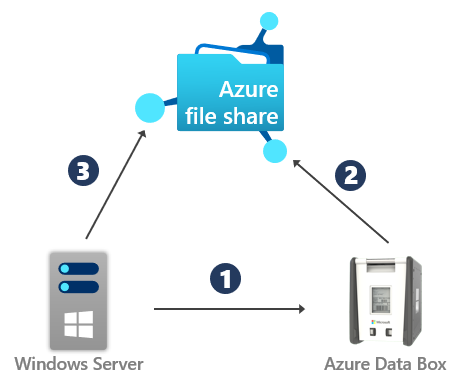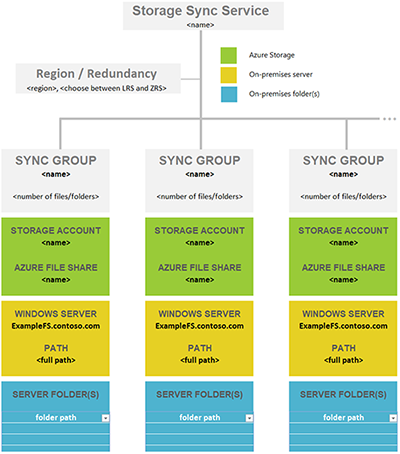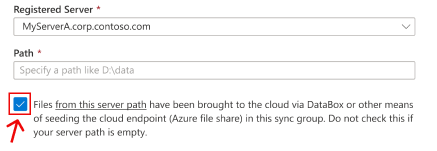Azure Data Box ile verileri çevrimdışı olarak Azure Dosya Eşitleme geçirme
Bu geçiş makalesi, Azure Dosya Eşitleme ve Azure Data Box anahtar sözcükleri için geçerli olan birkaç makaleden biridir. Bu makalenin senaryonuz için geçerli olup olmadığını denetleyin:
- Veri kaynağı: Azure Dosya Eşitleme yükleneceği Windows Server 2012 R2 veya daha yeni bir sürümdür ve özgün dosya kümesine işaret eder.
- Geçiş yolu: Windows Server 2012 R2 veya daha yeni ⇒ Data Box ⇒ Azure dosya paylaşımı ⇒ Windows Server özgün dosya konumuyla eşitleme
- Dosyaları şirket içinde önbelleğe alma: Evet, nihai hedef dosyaları bulundukları yerden eşitleyen Azure Dosya Eşitleme dağıtımıdır.
Azure Data Box'ı kullanmak, şirket içi Windows Server'ınızdaki verilerin büyük bir kısmını Azure dosya paylaşımlarını birbirinden ayırmak ve ardından isteğe bağlı olarak özgün kaynak sunucuya Azure Dosya Eşitleme eklemek için uygun bir yoldur.
Kullanabileceğiniz farklı geçiş yolları vardır; doğru olanı izlemek önemlidir:
- Verileriniz Windows Server 2012 R2 veya daha yeni bir sürümde bulunur ve AFS'yi bu sunucuya yükleyip özgün konumu eşitlemeyi planlıyorsunuz. Bu senaryoda, tüm dosyaları karşıya yüklemek ve bunun yerine Data Box'ı kullanmak, ardından devam eden değişiklikler için dosya eşitlemeyi kullanmak istemezsiniz. Senaryonuz buysa, bu makalede geçiş yolunuz açıklanmaktadır.
- AFS'yi yükleyemeyeceğiniz veya yükleyemeyeceğiniz bir kaynakta verileriniz var. Örneğin bir NAS (Ağa Bağlı Depolama) veya farklı bir sunucu. Bunun yerine yeni, boş bir sunucu oluşturacak ve bu sunucuda Azure Dosya Eşitleme kullanacaksınız. Senaryonuz buysa, bu sizin için doğru geçiş kılavuzu değildir. Bunun yerine kullanıma alın: Nas'tan Data Box aracılığıyla Azure Dosya Eşitleme geçiş yapın veya geçişe genel bakış sayfasında senaryonuz için en iyi kılavuzu bulun.
- Diğer tüm senaryolar için Azure dosya paylaşımı geçiş kılavuzları tablosunu gözden geçirin. Bu genel bakış sayfası, tüm geçiş senaryoları için iyi bir başlangıç noktası sağlar.
Geçiş işlemine genel bakış
Geçiş işlemi birkaç aşamadan oluşur. Yapmanız gerekenler:
- Depolama hesaplarını ve dosya paylaşımlarını dağıtma.
- Verileri Windows Server 2012 R2 veya daha yeni bir sürümden taşımak için bir veya daha fazla Azure Data Box cihazı dağıtın.
- Yetkili karşıya yükleme ile Azure Dosya Eşitleme yapılandırın.
Aşağıdaki bölümlerde geçiş işleminin aşamaları ayrıntılı olarak açıklanmaktadır.
İpucu
Bu makaleye geri dönüyorsanız, kaldığınız geçiş aşamasına atlamak için ekranın sağ tarafındaki gezintiyi kullanın.
1. Aşama: Kaç Azure dosya paylaşımına ihtiyacınız olduğunu belirleme
Bu geçiş kılavuzuyla, dosyalarınızı içeren şirket içi doğrudan bağlı depolama alanını (DAS) kullanmaya devam etmeniz gerekir. Data Box bu konumdan beslenir ve Azure Dosya Eşitleme bu konumda da ayarlanır. NAS (Ağa Bağlı Depolama) bu geçiş yolu ile çalışmaz.
Her biri bir dosya kümesinin eşitlendiği yeri belirleyen Azure Dosya Eşitleme eşitleme grupları ayarlayarak hangi eşitlemeleri belirlersiniz. Her eşitleme grubunun sunucu uç noktası olarak adlandırılan en az bir sunucu konumu ve bulut uç noktası olarak adlandırılan bir Azure dosya paylaşımı vardır.
Bir dosya kümesinin alt yollarını kendi Azure dosya paylaşımlarıyla eşitleyebilirsiniz. Bu, bir dosya kümesini tamamen kapsayacak şekilde birkaç eşitleme grubu ayarlamak anlamına gelir. Bölümün geri kalanında seçenekleriniz açıklanmaktadır. Verilerinizi yeniden yapılandırmanız gerekiyorsa, bu kılavuza devam etmeden önce data box sipariş etmeniz veya eşitlemeyi ayarlamanız için ilk adım olarak bunu yapmanız gerekir.
Dikkat
Geçişe başlamadan önce dosyanızın ve klasör yapınızın uzun vadeli olmasını istediğiniz şekilde olması zorunludur. Geçiş sırasında gereksiz, klasör yeniden yapılandırılmasından kaçının. Bu, dosyaların Azure'a ilk, toplu olarak taşınması için Azure Data Box kullanmanın olumlu etkilerini azaltır.
Bu adımda, kaç Azure dosya paylaşımına ihtiyacınız olduğunu saptayacaksınız. Tek bir Windows Server örneği (veya kümesi) en fazla 30 Azure dosya paylaşımını eşitleyebilir.
Birimlerinizde şu anda SMB kullanıcılarınıza ve uygulamalarınıza SMB paylaşımları olarak yerel olarak paylaştığınız daha fazla klasör olabilir. Bu senaryoyu yansıtmanın en kolay yolu, 1:1'i Bir Azure dosya paylaşımıyla eşleyen bir şirket içi paylaşım öngörmektir. Tek bir Windows Server örneği için 30'un altında, yeterince az sayıda paylaşımınız varsa, 1:1 eşlemesi öneririz.
30'dan fazla paylaşımınız varsa, bir şirket içi paylaşımı 1:1 azure dosya paylaşımıyla eşlemek genellikle gereksizdir. Aşağıdaki seçenekleri göz önünde bulundurun.
Gruplandırma paylaşma
Örneğin, insan kaynakları (İk) departmanınızda 15 paylaşım varsa, tüm İk verilerini tek bir Azure dosya paylaşımında depolamayı düşünebilirsiniz. Birden çok şirket içi paylaşımı tek bir Azure dosya paylaşımında depolamak, yerel Windows Server örneğinizde normal 15 SMB paylaşımı oluşturmanızı engellemez. Bu yalnızca bu 15 paylaşımın kök klasörlerini ortak bir klasör altında alt klasörler olarak düzenlediğiniz anlamına gelir. Ardından bu ortak klasörü bir Azure dosya paylaşımıyla eşitlersiniz. Bu şekilde, bu şirket içi paylaşım grubu için bulutta yalnızca tek bir Azure dosya paylaşımı gerekir.
Birim eşitleme
Azure Dosya Eşitleme bir birimin kökünü azure dosya paylaşımıyla eşitlemeyi destekler. Birim kökünü eşitlerseniz, tüm alt klasörler ve dosyalar aynı Azure dosya paylaşımına gider.
Birimin kökünü eşitlemek her zaman en iyi seçenek değildir. Birden çok konumu eşitlemenin avantajları vardır. Örneğin, bunu yapmak eşitleme kapsamı başına öğe sayısını düşük tutmaya yardımcı olur. Azure dosya paylaşımlarını test ediyoruz ve paylaşım başına 100 milyon öğe (dosya ve klasör) ile Azure Dosya Eşitleme. Ancak en iyi yöntem, 20 milyon veya 30 milyondan küçük bir sayıyı tek bir payda tutmaya çalışmaktır. Azure Dosya Eşitleme daha az sayıda öğeyle ayarlamak yalnızca dosya eşitleme için yararlı değildir. Daha az sayıda öğe aşağıdaki gibi senaryolardan da yararlanır:
- Bulut içeriğinin ilk taraması daha hızlı tamamlanabilir ve bu da ad alanının Azure Dosya Eşitleme için etkinleştirilmiş bir sunucuda gösterilmesini beklemeyi azaltır.
- Azure dosya paylaşımı anlık görüntüsünden bulut tarafı geri yükleme işlemi daha hızlı olur.
- Şirket içi sunucunun olağanüstü durum kurtarması önemli ölçüde hızlanabilir.
- Doğrudan bir Azure dosya paylaşımında (eşitleme dışında) yapılan değişiklikler daha hızlı algılanabilir ve eşitlenebilir.
İpucu
Kaç dosya ve klasöre sahip olduğunuzu bilmiyorsanız JAM Software GmbH'nin TreeSize aracına göz atın.
Dağıtım haritasına yapılandırılmış bir yaklaşım
Sonraki bir adımda bulut depolamayı dağıtmadan önce, şirket içi klasörlerle Azure dosya paylaşımları arasında bir harita oluşturmanız önemlidir. Bu eşleme, kaç ve hangi Azure Dosya Eşitleme eşitleme grubu kaynaklarını sağlayacağınızı bildirir. Eşitleme grubu, Azure dosya paylaşımını ve sunucunuzdaki klasörü birbirine bağlar ve bir eşitleme bağlantısı kurar.
Kaç Azure dosya paylaşımına ihtiyacınız olduğunu belirlemek için aşağıdaki sınırları ve en iyi yöntemleri gözden geçirin. Bunun yapılması haritanızı iyileştirmenize yardımcı olur.
Azure Dosya Eşitleme aracısının yüklü olduğu bir sunucu en fazla 30 Azure dosya paylaşımıyla eşitlenebilir.
Azure dosya paylaşımı bir depolama hesabında dağıtılır. Bu düzenleme, depolama hesabını IOPS ve aktarım hızı gibi performans numaraları için bir ölçek hedefi haline getirir.
Azure dosya paylaşımlarını dağıtırken depolama hesabının IOPS sınırlamalarına dikkat edin. İdeal olarak, 1:1 dosya paylaşımlarını depolama hesaplarıyla eşlemeniz gerekir. Ancak, hem kuruluşunuzdan hem de Azure'dan gelen çeşitli sınırlar ve kısıtlamalar nedeniyle bu her zaman mümkün olmayabilir. Tek bir depolama hesabında yalnızca bir dosya paylaşımının dağıtılması mümkün olmadığında, en sıcak dosya paylaşımlarının aynı depolama hesabına yerleştirilmemesini sağlamak için hangi paylaşımların yüksek oranda etkin olacağını ve hangi paylaşımların daha az etkin olacağını göz önünde bulundurun.
Azure dosya paylaşımını yerel olarak kullanacak bir uygulamayı Azure'a kaldırmayı planlıyorsanız, Azure dosya paylaşımınızdan daha fazla performansa ihtiyacınız olabilir. Bu tür bir kullanım olasılığı varsa, gelecekte bile, kendi depolama hesabında tek bir standart Azure dosya paylaşımı oluşturmak en iyisidir.
Azure bölgesi başına abonelik başına 250 depolama hesabı sınırı vardır.
İpucu
Bu bilgiler göz önüne alındığında, birimlerinizdeki birden çok üst düzey klasörü yeni bir ortak kök dizinde gruplandırmak genellikle gerekli hale gelir. Ardından bu yeni kök dizini ve bu dizinde gruplandırdığınız tüm klasörleri tek bir Azure dosya paylaşımıyla eşitlersiniz. Bu teknik, sunucu başına 30 Azure dosya paylaşımı eşitlemesi sınırında kalmanızı sağlar.
Ortak bir kök altında yapılan bu gruplandırma, verilerinize erişimi etkilemez. ACL'leriniz olduğu gibi kalır. Artık ortak bir kök olarak değiştirdiğiniz yerel sunucu klasörlerinde sahip olabileceğiniz tüm paylaşım yollarını (SMB veya NFS paylaşımları gibi) ayarlamanız yeterlidir. Başka hiçbir şey değişmedi.
Önemli
Azure Dosya Eşitleme için en önemli ölçek vektörünün eşitlenmesi gereken öğe sayısıdır (dosya ve klasörler). Daha fazla ayrıntı için Azure Dosya Eşitleme ölçek hedeflerini gözden geçirin.
Eşitleme kapsamı başına öğe sayısını düşük tutmak en iyi yöntemdir. Bu, klasörleri Azure dosya paylaşımlarına eşlemenizde dikkate almanız gereken önemli bir faktördür. Azure Dosya Eşitleme, paylaşım başına 100 milyon öğe (dosya ve klasör) ile test edilir. Ancak genellikle en iyisi 20 milyon veya 30 milyonun altındaki öğe sayısını tek bir paylaşımda tutmaktır. Bu sayıları aşmaya başlarsanız ad alanınızı birden çok paylaşıma bölün. Bu sayıların kabaca altında kalırsanız, birden çok şirket içi paylaşımı aynı Azure dosya paylaşımında gruplandırmaya devam edebilirsiniz. Bu uygulama size büyüyebilmek için yer sağlayacaktır.
Sizin durumunuzda bir klasör kümesinin aynı Azure dosya paylaşımına mantıksal olarak eşitlenmesi mümkündür (daha önce bahsedilen yeni ortak kök klasör yaklaşımını kullanarak). Ancak klasörleri yeniden gruplandırarak bir Azure dosya paylaşımı yerine iki klasörle eşitlemek daha iyi olabilir. Dosya paylaşımı başına dosya ve klasör sayısını sunucu genelinde dengeli tutmak için bu yaklaşımı kullanabilirsiniz. Ayrıca, şirket içi paylaşımlarınızı bölebilir ve daha fazla şirket içi sunucu arasında eşitleme yapabilir ve ek sunucu başına 30 Azure dosya paylaşımı daha ile eşitleme özelliği ekleyebilirsiniz.
Yaygın dosya eşitleme senaryoları ve dikkat edilmesi gerekenler
| # | Eşitleme senaryosu | Desteklenir | Dikkat edilmesi gerekenler (veya sınırlamalar) | Çözüm (veya geçici çözüm) |
|---|---|---|---|---|
| 1 | Aynı hedef Azure dosya paylaşımında (birleştirme) birden çok disk/birim ve birden çok paylaşıma sahip dosya sunucusu | Hayır | Hedef Azure dosya paylaşımı (bulut uç noktası) yalnızca bir eşitleme grubuyla eşitlemeyi destekler. Eşitleme grubu, kayıtlı sunucu başına yalnızca bir sunucu uç noktasını destekler. |
1) Hedef Azure dosya paylaşımına bir diski (kök birimi) eşitlemeyle başlayın. En büyük disk/birimden başlayarak şirket içi depolama gereksinimleri konusunda yardımcı olur. Tüm verileri buluta katmanlayarak dosya sunucusu diskinde yer açmak için bulut katmanlama yapılandırın. Diğer birimlerden/paylaşımlardan verileri eşitlenen geçerli birime taşıyın. Tüm veriler buluta/geçirilene kadar adımlara tek tek devam edin. 2) Bir kerede bir kök birimi (disk) hedefle. Tüm verileri hedef Azure dosya paylaşımına katmanlama amacıyla bulut katmanlama özelliğini kullanın. Eşitleme grubundan sunucu uç noktasını kaldırın, uç noktayı bir sonraki kök birim/diskle yeniden oluşturun, eşitleyin ve işlemi yineleyin. Not: Aracı yeniden yüklemesi gerekebilir. 3) Birden çok hedef Azure dosya paylaşımı (performans gereksinimlerine göre aynı veya farklı depolama hesabı) kullanmanızı önerme |
| 2 | Tek birimli dosya sunucusu ve aynı hedef Azure dosya paylaşımına birden çok paylaşım (birleştirme) | Yes | Kayıtlı sunucu başına birden çok sunucu uç noktasının aynı hedef Azure dosya paylaşımıyla eşitlenmesine sahip olamaz (yukarıdakiyle aynı) | Birden çok paylaşım veya üst düzey klasör barındıran birimin kökünü eşitleyin. Daha fazla bilgi için Bkz. Gruplandırma kavramını paylaşma ve Birim eşitleme . |
| 3 | Tek depolama hesabı altında birden çok Azure dosya paylaşımına birden çok paylaşıma ve/veya birime sahip dosya sunucusu (1:1 paylaşım eşlemesi) | Yes | Tek bir Windows Server örneği (veya kümesi) en fazla 30 Azure dosya paylaşımını eşitleyebilir. Depolama hesabı, performans için bir ölçek hedefidir. IOPS ve aktarım hızı, dosya paylaşımları arasında paylaştırır. Eşitleme grubu başına öğe sayısını paylaşım başına 100 milyon öğe (dosya ve klasör) içinde tutun. İdeal olarak hisse başına 20 veya 30 milyondan az kalmak en iyisidir. |
1) Birden çok eşitleme grubu kullanın (eşitleme grubu sayısı = eşitlenecek Azure dosya paylaşımlarının sayısı). 2) Bu senaryoda aynı anda yalnızca 30 paylaşım eşitlenebilir. Bu dosya sunucusunda 30'dan fazla paylaşım varsa kaynakta kök veya üst düzey klasör sayısını azaltmak için Paylaş gruplandırma kavramını ve Birim eşitlemeyi kullanın. 3) Şirket içi ek Dosya Eşitleme sunucuları kullanın ve kaynak Windows sunucusundaki sınırlamaları geçici olarak çözmek için verileri bu sunuculara bölün/taşıyın. |
| 4 | Farklı depolama hesabı altında birden çok Azure dosya paylaşımına birden çok paylaşım ve/veya birim içeren dosya sunucusu (1:1 paylaşım eşlemesi) | Yes | Tek bir Windows Server örneği (veya kümesi) en fazla 30 Azure dosya paylaşımını (aynı veya farklı depolama hesabı) eşitleyebilir. Eşitleme grubu başına öğe sayısını paylaşım başına 100 milyon öğe (dosya ve klasör) içinde tutun. İdeal olarak hisse başına 20 veya 30 milyondan az kalmak en iyisidir. |
Yukarıdaki yaklaşımla aynı yaklaşım |
| 5 | Tek (kök birim veya paylaşım) ile aynı hedef Azure dosya paylaşımına (birleştirme) sahip birden çok dosya sunucusu | Hayır | Eşitleme grubu, başka bir eşitleme grubunda yapılandırılmış bulut uç noktasını (Azure dosya paylaşımı) kullanamaz. Eşitleme grubu farklı dosya sunucularında sunucu uç noktalarına sahip olsa da, dosyalar ayrı olamaz. |
Bir kerede bir dosya sunucusunu hedefleme konusunda dikkate alınması gereken ek bilgilerle yukarıdaki Senaryo 1'deki yönergeleri izleyin. |
Eşleme tablosu oluşturma
Kaç Azure dosya paylaşımına ihtiyacınız olduğunu ve mevcut verilerinizin hangi bölümlerinin hangi Azure dosya paylaşımında bulunacağını belirlemek için önceki bilgileri kullanın.
Gerektiğinde başvurabilmek için düşüncelerinizi kaydeden bir tablo oluşturun. Aynı anda birçok Azure kaynağı sağlarken eşleme planınızın ayrıntılarını kaybetmeniz kolay olabileceğinden düzenli kalmak önemlidir. Eşlemenizi oluşturmanıza yardımcı olması için şablon olarak kullanmak üzere aşağıdaki Excel dosyasını indirin.

|
Ad alanı eşleme şablonunu indirin. |
2. Aşama: Azure depolama kaynaklarını dağıtma
Bu aşamada, 1. Aşamadaki eşleme tablosuna başvurun ve bunları kullanarak içinde doğru sayıda Azure depolama hesabı ve dosya paylaşımı sağlayın.
Azure dosya paylaşımı bulutta bir Azure depolama hesabında depolanır. Performansla ilgili dikkat edilmesi gereken başka bir düzey burada geçerlidir.
Yüksek oranda etkin paylaşımlarınız varsa (birçok kullanıcı ve/veya uygulama tarafından kullanılan paylaşımlar), iki Azure dosya paylaşımı bir depolama hesabının performans sınırına ulaşabilir.
En iyi yöntem, her biri bir dosya paylaşımıyla depolama hesapları dağıtmaktır. Arşiv paylaşımlarınız varsa veya bu paylaşımlarda günlük etkinliklerin düşük olmasını bekliyorsanız, aynı depolama hesabında birden çok Azure dosya paylaşımını havuza alabilirsiniz.
Bu noktalar, bulut erişimini (Azure VM aracılığıyla) yönlendirmek için Azure Dosya Eşitleme'e göre daha fazla geçerlidir. Bu paylaşımlarda yalnızca Azure Dosya Eşitleme kullanmayı planlıyorsanız, birkaç taneyi tek bir Azure depolama hesabında gruplandırmak normaldir.
Paylaşımlarınızın listesini yaptıysanız, her paylaşımı içinde bulunacağı depolama hesabıyla eşlemeniz gerekir.
Önceki aşamada, uygun paylaşım sayısını belirlediniz. Bu adımda, depolama hesaplarını dosya paylaşımlarına eşlemeniz vardır. Şimdi uygun sayıda Azure depolama hesabını uygun sayıda Azure dosya paylaşımıyla dağıtın.
Depolama hesaplarınızın her birinin bölgesinin aynı olduğundan ve zaten dağıtmış olduğunuz Depolama Eşitleme Hizmeti kaynağının bölgesiyle eşleştiğinden emin olun.
Dikkat
100 TiB sınırı olan bir Azure dosya paylaşımı oluşturursanız, bu paylaşım yalnızca yerel olarak yedekli depolama veya alanlar arası yedekli depolama yedekliliği seçeneklerini kullanabilir. 100 TiB dosya paylaşımını kullanmadan önce depolama yedeklilik gereksinimlerinizi göz önünde bulundurun.
Azure dosya paylaşımları hala varsayılan olarak 5 TiB sınırıyla oluşturulur. Büyük bir dosya paylaşımı oluşturmak için Azure dosya paylaşımı oluşturma'daki adımları izleyin.
Depolama hesabı dağıtırken dikkat edilmesi gereken bir diğer nokta da Azure Depolama'nın yedekliliğidir. Bkz. Azure Depolama yedeklilik seçenekleri.
Kaynaklarınızın adları da önemlidir. Örneğin, İk departmanı için birden çok paylaşımı bir Azure depolama hesabında gruplandırdığınızda depolama hesabını uygun şekilde adlandırmanız gerekir. Benzer şekilde, Azure dosya paylaşımlarınızı adlandırdığınızda, şirket içi karşılıkları için kullanılanlara benzer adlar kullanmanız gerekir.
3. Aşama: Kaç Azure Data Box aletine ihtiyacınız olduğunu belirleme
Bu adımı yalnızca önceki aşamayı tamamladıktan sonra başlatın. Azure depolama kaynaklarınız (depolama hesapları ve dosya paylaşımları) şu anda oluşturulmalıdır. Data Box'ınızı sipariş ettiğinizde Data Box'ın verileri taşıdığı depolama hesaplarını belirtmeniz gerekir.
Bu aşamada, önceki aşamadan geçiş planının sonuçlarını kullanılabilir Data Box seçeneklerinin sınırlarına eşlemeniz gerekir. Bu önemli noktalar, hangi Data Box seçeneklerini belirleyebileceğinizi ve bunlardan kaç tanesinin NAS paylaşımlarınızı Azure dosya paylaşımlarına taşımanız gerektiğini planlamanıza yardımcı olur.
Kaç cihaza ihtiyacınız olduğunu ve bunların türlerini belirlemek için şu önemli sınırları göz önünde bulundurun:
- Herhangi bir Azure Data Box gereci, verileri en fazla 10 depolama hesabına taşıyabilir.
- Her Data Box seçeneği kendi kullanılabilir kapasitesiyle birlikte gelir. Bkz. Data Box seçenekleri.
Oluşturmaya karar vermiş olduğunuz depolama hesaplarının sayısını ve her birinde paylaşımları bulmak için geçiş planınıza başvurun. Ardından NAS'ınızdaki paylaşımların her birinin boyutuna bakın. Bu bilgilerin birleştirilmesi, hangi aletin hangi depolama hesaplarına veri göndermesi gerektiğine karar vermenize ve iyileştirmenize olanak tanır. İki Data Box cihazı dosyaları aynı depolama hesabına taşıyabilir, ancak tek bir dosya paylaşımının içeriğini iki Veri Kutusu arasında bölmez.
Data Box seçenekleri
Standart geçiş için şu Data Box seçeneklerinin birini veya birleşimini seçin:
- Data Box Disk. Microsoft, her biri 8 TiB kapasiteye sahip bir ila beş SSD disk arasında toplam 40 TiB'lık bir disk gönderir. Şifreleme ve dosya sistemi ek yükü nedeniyle kullanılabilir kapasite yaklaşık yüzde 20 daha azdır. Daha fazla bilgi için bkz . Data Box Disk belgeleri.
- Data Box. Bu seçenek en yaygın seçenektir. Microsoft size NAS'a benzer sağlamlaştırılmış bir Data Box gereci gönderir. 80 TiB kullanılabilir kapasiteye sahiptir. Daha fazla bilgi için bkz . Data Box belgeleri.
- Data Box Heavy. Bu seçenek, NAS'a benzer şekilde çalışan tekerlekler üzerinde sağlamlaştırılmış bir Data Box aletine sahiptir. 1 PiB kapasiteye sahiptir. Şifreleme ve dosya sistemi ek yükü nedeniyle kullanılabilir kapasite yaklaşık yüzde 20 daha azdır. Daha fazla bilgi için Bkz . Data Box Heavy belgeleri.
Not
Data Box ve Data Box Heavy için yalnızca SMB aracılığıyla veri kopyalama desteklenir. Veri kopyalama hizmeti aracılığıyla veri kopyalama desteklenmez çünkü dosya uygunluğu korunmaz.
4. Aşama: Data Box'ınıza dosya kopyalama
Data Box'ınız geldiğinde, NAS gerecinize engellenmemiş ağ bağlantısıyla ayarlamanız gerekir. Sipariş ettiğiniz Data Box türü için kurulum belgelerini izleyin:
- Data Box'ın kurulumunu yapın.
- Data Box Disk'i ayarlayın.
- Data Box Heavy'nin kurulumunu yapın.
Data Box türüne bağlı olarak Data Box kopyalama araçları kullanılabilir. Bu noktada, dosyalarınızı tam uygunlukla Data Box'a kopyalamadıklarından, azure dosya paylaşımlarına geçişler için önermiyoruz. Bunun yerine Robocopy kullanın.
Data Box'ınız geldiğinde, sipariş ederken belirttiğiniz her depolama hesabı için önceden sağlanan SMB paylaşımlarına sahip olur.
- Dosyalarınız premium Azure dosya paylaşımına giderse, premium "Dosya depolama" depolama hesabı başına bir SMB paylaşımı olur.
- Dosyalarınız standart bir depolama hesabına giderse, standart (GPv1 ve GPv2) depolama hesabı başına üç SMB paylaşımı olur. Yalnızca ile
_AzFilesbiten dosya paylaşımları geçişiniz için geçerlidir. Blok ve sayfa blobu paylaşımlarını yoksayın.
Azure Data Box belgelerindeki adımları izleyin:
- Data Box'a bağlanın.
- Data Box'a veri kopyalama.
- Data Box'ınızı Azure'a yüklenmek üzere hazırlayın.
Bağlantılı Data Box belgeleri bir Robocopy komutu belirtir. Bu komut, tam dosya ve klasör aslına uygunluğu korumak için uygun değildir. Bunun yerine şu komutu kullanın:
robocopy <SourcePath> <Dest.Path> /MT:20 /R:2 /W:1 /B /MIR /IT /COPY:DATSO /DCOPY:DAT /NP /NFL /NDL /XD "System Volume Information" /UNILOG:<FilePathAndName>
| Anahtar | Anlamı |
|---|---|
/MT:n |
Robocopy'nin birden çok iş parçacıklı işlem çalıştırmasına olanak tanır. için n varsayılan değer 8'dir. En yüksek değer 128 iş parçacığıdır. Yüksek iş parçacığı sayısı kullanılabilir bant genişliğinin doygunluğuna yardımcı olsa da, geçişinizin daha fazla iş parçacığıyla her zaman daha hızlı olacağı anlamına gelmez. 8 ile 20 arasında Azure Dosyalar olan testler, ilk kopyalama çalıştırması için dengeli performans gösterir. Sonraki /MIR çalıştırmalar, kullanılabilir işlemden ve kullanılabilir ağ bant genişliğine göre aşamalı olarak etkilenir. Sonraki çalıştırmalar için iş parçacığı sayısı değerinizin işlemci çekirdek sayısı ve çekirdek başına iş parçacığı sayısıyla daha yakından eşleşmesini sağlayın. Çekirdeklerin, üretim sunucusunda bulunabilecek diğer görevler için ayrılmasının gerekip gerekmediğini düşünün. Azure Dosyalar ile yapılan testler, yalnızca işlemcilerinizin bunları aynı anda canlı tutabilmesi durumunda en fazla 64 iş parçacığının iyi bir performans ürettiğini göstermiştir. |
/R:n |
İlk denemede kopyalanamayan bir dosya için en yüksek yeniden deneme sayısı. Robocopy, dosya çalıştırmada kalıcı olarak kopyalanmadan önce zamanları dener n . Çalıştırmanızın performansını en iyi duruma getirebilirsiniz: Zaman aşımı sorunlarının geçmişte hatalara neden olduğunu düşünüyorsanız iki veya üç değer seçin. Bu, WAN bağlantıları üzerinde daha yaygın olabilir. Dosyanın etkin olarak kullanımda olduğu için kopyalanamadığına inanıyorsanız yeniden deneme yok'u veya bir değeri seçin. Birkaç saniye sonra yeniden denemek, dosyanın kullanımdaki durumunun değişmesi için yeterli zaman olmayabilir. Dosyayı açık tutan kullanıcıların veya uygulamaların saatler daha fazla zamana ihtiyacı olabilir. Bu durumda, dosyayı kabul etmek kopyalanmadı ve planlı, izleyen Robocopy çalıştırmalarınızdan birinde yakalanması, sonunda dosyayı başarıyla kopyalamayı başarır. Bu, geçerli çalıştırmanın yeniden deneme zaman aşımından sonra hala açık olan dosyalar nedeniyle kopyalama hatalarının çoğunluğunda sonuçlanan birçok yeniden deneme tarafından uzatılmadan daha hızlı bitmesine yardımcı olur. |
/W:n |
Robocopy’nin önceki denemede başarılı bir şekilde kopyalanmayan dosyayı kopyalamayı yeniden denemeden önce ne kadar bekleyeceğini belirtir. n , yeniden denemeler arasında beklenecek saniye sayısıdır. /W:n genellikle ile /R:nbirlikte kullanılır. |
/B |
Robocopy’yi bir yedekleme uygulamasının kullanabileceği bir modda çalıştırır. Bu anahtar Robocopy’nin geçerli kullanıcının izinlerine sahip olmadığı dosyaları taşımasına olanak tanır. Yedekleme anahtarı, Yönetici yükseltilmiş konsolunda veya PowerShell penceresinde Robocopy komutunu çalıştırmaya bağlıdır. Azure Dosyalar için Robocopy kullanıyorsanız depolama hesabı erişim anahtarını ve etki alanı kimliğini kullanarak Azure dosya paylaşımını bağladığınızdan emin olun. Aksi takdirde, hata iletileri sezgisel olarak sorunu çözmenize yol açmayabilir. |
/MIR |
(Kaynağı hedefe yansıtın.) Robocopy’nin kaynak ile hedef arasında yalnızca deltaları kopyalamasına olanak tanır. Boş alt dizinler kopyalanır. Değiştirilmiş veya hedefte mevcut olmayan öğeler (dosyalar veya klasörler) kopyalanır. Hedefte mevcut olan ama kaynakta olmayan öğeler hedeften temizlenir (silinir). Bu anahtarı kullandığınızda kaynak ve hedef klasör yapılarını tam olarak eşleştirin. Eşleştirme , doğru kaynak ve klasör düzeyinden hedefte eşleşen klasör düzeyine kopyalama anlamına gelir. Ancak o zaman "yakalama" kopyası başarılı olur. Kaynak ve hedef eşleşmediğinde, kullanımı /MIR büyük ölçekli silmelere ve yeniden kapsamlara yol açar. |
/IT |
Bazı yansıtma senaryolarında uygunluğun korunmasını güvence altına alır. Örneğin, bir dosya bir ACL değişikliğiyle karşılaşırsa ve iki Robocopy çalıştırması arasında öznitelik güncelleştirmesi yapılırsa, dosya gizli olarak işaretlenir. olmadan /ITACL değişikliği Robocopy tarafından kaçırılabilir ve hedef konuma aktarılmayabilir. |
/COPY:[copyflags] |
Dosya kopyasının aslına uygunluğu. Varsayılan: /COPY:DAT. Kopyalama bayrakları: D= Veri, A= Öznitelikler, T= Zaman damgaları, S= Güvenlik = NTFS ACL'leri, O= Sahip bilgileri, U= Ubağlama bilgileri. Denetim bilgileri Azure dosya paylaşımında depolanamaz. |
/DCOPY:[copyflags] |
Dizinlerin kopyası için uygunluk. Varsayılan: /DCOPY:DA. Kopyalama bayrakları: D= Veri, A= Öznitelikler, T= Zaman damgaları. |
/NP |
Her dosya ve klasör için kopyalama işleminin ilerleme durumunun görüntülenmeyeceğini belirtir. İlerleme durumunun gösterilmesi kopyalama performansını önemli ölçüde düşürür. |
/NFL |
Dosya adlarının günlüğe kaydedilmeyeceğini belirtir. Kopyalama performansını artırır. |
/NDL |
Dizin adlarının günlüğe kaydedilmeyeceğini belirtir. Kopyalama performansını artırır. |
/XD |
Dışlanacak dizinleri belirtir. Birimin kökünde Robocopy'yi çalıştırırken gizli System Volume Information klasörü dışlamanız gerekir. Tasarım olarak kullanılırsa, içindeki tüm bilgiler bu tam sistemdeki tam birime özgüdür ve isteğe bağlı olarak yeniden oluşturulabilir. Bu bilgilerin kopyalanması bulutta veya veriler başka bir Windows birimine geri kopyalandığında yararlı olmayacaktır. Bu içeriğin geride bırakılması veri kaybı olarak kabul edilmemelidir. |
/UNILOG:<file name> |
Günlük dosyasına durumu Unicode olarak yazar. (Varolan günlüğün üzerine yazar.) |
/L |
Yalnızca bir test çalıştırması için Dosyalar yalnızca listelenir. Bunlar kopyalanmaz, silinmez ve zaman damgası içermez. Genellikle konsol çıkışı için ile /TEE kullanılır. Doğru belgelenmiş test sonuçlarını elde etmek için örnek betikten , /NFL, ve /NDLgibi /NPbayrakların kaldırılması gerekebilir. |
/LFSM |
Yalnızca katmanlı depolama alanı olan hedefler için. Hedef uzak bir SMB paylaşımı olduğunda desteklenmez. Robocopy'nin "düşük boş alan modunda" çalıştığını belirtir. Bu anahtar yalnızca Robocopy tamamlanmadan önce yerel kapasitesi tükenebilecek katmanlı depolamaya sahip hedefler için kullanışlıdır. Özel olarak Azure Dosya Eşitleme bulut katmanlaması için etkinleştirilmiş hedeflerde kullanılmak üzere eklenmiştir. Azure Dosya Eşitleme’den bağımsız olarak kullanılabilir. Bu modda, dosya kopyalama işlemi hedef birimde boş alanın bir “taban” değerinin altına düşmesine her neden olduğunda Robocopy duraklatılır. Bu değer bayrağının /LFSM:n biçimiyle belirtilebilir. parametresi n 2 tabanında belirtilir: nKB, nMBveya nGB. Açık kat değeri olmadan belirtilirse /LFSM , kat hedef birimin boyutunun yüzde 10'una ayarlanır. Düşük boş alan modu , veya /EFSRAW/ZBile /MTuyumlu değildir. desteği /B Windows Server 2022'ye eklendi. İlgili hata ve geçici çözüm hakkında ayrıntılı bilgi için lütfen aşağıdaki Windows Server 2022 ve RoboCopy LFSM bölümüne bakın. |
/Z |
Dikkatli kullanın Dosyaları yeniden başlatma modunda kopyalar. Bu anahtarın yalnızca kararsız bir ağ ortamında kullanılması önerilir. Ek günlük kaydı nedeniyle kopyalama performansını önemli ölçüde düşürür. |
/ZB |
Dikkatli kullanın Yeniden başlatma modunu kullanır. Erişim reddedilirse bu seçenek yedekleme modunu kullanır. Bu seçenek denetim noktası oluşturma nedeniyle kopyalama performansını önemli ölçüde düşürür. |
Önemli
Windows Server 2022 kullanmanızı öneririz. Windows Server 2019 kullanırken en son düzeltme eki düzeyinde veya en az işletim sistemi güncelleştirme KB5005103 yüklendiğinden emin olun. Bazı Robocopy senaryoları için önemli düzeltmeler içerir.
5. Aşama: Azure Dosya Eşitleme bulut kaynağını dağıtma
Bu kılavuza devam etmeden önce, tüm dosyalarınızın doğru Azure dosya paylaşımları gelene kadar bekleyin. Data Box verilerini gönderme ve alma işlemi zaman alır.
Bu adımı tamamlamak için Azure aboneliği kimlik bilgileriniz gerekir.
Azure Dosya Eşitleme için yapılandırılan temel kaynağa Depolama Eşitleme Hizmeti adı verilir. Şimdi veya gelecekte aynı dosya kümesini eşitleyen tüm sunucular için yalnızca bir tane dağıtmanızı öneririz. Yalnızca hiçbir zaman veri alışverişi yapması gereken farklı sunucu kümeleriniz varsa birden çok Depolama Eşitleme Hizmeti oluşturun. Örneğin, aynı Azure dosya paylaşımını hiçbir zaman eşitlemesi gereken sunucularınız olabilir. Aksi takdirde, tek bir Depolama Eşitleme Hizmeti kullanmak en iyi yöntemdir.
Depolama Eşitleme Hizmetiniz için konumunuza yakın bir Azure bölgesi seçin. Diğer tüm bulut kaynaklarının aynı bölgeye dağıtılması gerekir. Yönetimi basitleştirmek için aboneliğinizde eşitleme ve depolama kaynaklarını barındıran yeni bir kaynak grubu oluşturun.
Daha fazla bilgi için Azure Dosya Eşitleme dağıtma makalesindeki Depolama Eşitleme Hizmeti'ni dağıtma bölümüne bakın. Makalenin yalnızca bu bölümünü izleyin. Sonraki adımlarda makalenin diğer bölümlerine bağlantılar olacaktır.
6. Aşama: Azure Dosya Eşitleme aracısını dağıtma
Bu bölümde, Azure Dosya Eşitleme aracısını Windows Server örneğinize yüklersiniz.
Dağıtım kılavuzunda Internet Explorer Gelişmiş Güvenlik Yapılandırması'nı kapatmanız gerektiği açıklanmaktadır. Bu güvenlik önlemi Azure Dosya Eşitleme için geçerli değildir. Bu özelliği kapatmak, Azure'da sorunsuz bir şekilde kimlik doğrulaması yapmanıza olanak tanır.
PowerShell’i açın. Aşağıdaki komutları kullanarak gerekli PowerShell modüllerini yükleyin. Bunu yapmanız istendiğinde tam modülü ve NuGet sağlayıcısını yüklediğinizden emin olun.
Install-Module -Name Az -AllowClobber
Install-Module -Name Az.StorageSync
Sunucunuzdan İnternet'e ulaşma konusunda sorun yaşıyorsanız, şimdi bunları çözmenin tam zamanı. Azure Dosya Eşitleme, İnternet'e sağlanan tüm ağ bağlantılarını kullanır. Ara sunucunun İnternet'e erişmesi de desteklenir. Makine genelinde bir ara sunucuyu şimdi yapılandırabilir veya aracı yüklemesi sırasında yalnızca Azure Dosya Eşitleme kullanacağı bir ara sunucu belirtebilirsiniz.
Ara sunucu yapılandırma, sunucu için güvenlik duvarlarınızı açmanız gerektiği anlamına geliyorsa, bu yaklaşım sizin için kabul edilebilir olabilir. Sunucu yüklemesinin sonunda, sunucu kaydını tamamladıktan sonra, bir ağ bağlantısı raporu size Azure'da seçtiğiniz bölge için iletişim kurması gereken tam uç nokta URL'lerini Azure Dosya Eşitleme gösterir. Rapor, iletişimin neden gerekli olduğunu da bildirir. Raporu kullanarak sunucunun etrafındaki güvenlik duvarlarını belirli URL'lere kilitleyebilirsiniz.
Ayrıca, güvenlik duvarlarını geniş bir alanda açmadığınız daha muhafazakar bir yaklaşım benimsebilirsiniz. Bunun yerine sunucuyu daha üst düzey DNS ad alanlarıyla iletişim kuracak şekilde sınırlayabilirsiniz. Daha fazla bilgi için bkz. ara sunucu ve güvenlik duvarı ayarlarını Azure Dosya Eşitleme. Kendi ağ en iyi yöntemlerinizi izleyin.
Sunucu yükleme sihirbazının sonunda bir sunucu kayıt sihirbazı açılır. Sunucuyu daha önce depolama eşitleme hizmetinizin Azure kaynağına kaydedin.
Bu adımlar, önce yüklemeniz gereken PowerShell modüllerini içeren dağıtım kılavuzunda daha ayrıntılı olarak açıklanmıştır: Azure Dosya Eşitleme aracı yüklemesi.
En son aracıyı kullanın. Bunu Microsoft İndirme Merkezi: Azure Dosya Eşitleme Aracısı'ndan indirebilirsiniz.
Başarılı bir yükleme ve sunucu kaydı sonrasında, bu adımı başarıyla tamamladığınızdan emin olabilirsiniz. Azure portalında Depolama Eşitleme Hizmeti kaynağına gidin. Soldaki menüde Kayıtlı sunucular'a gidin. Sunucunuzun burada listelendiğini görürsünüz.
7. Aşama: Mevcut Windows Server'da Azure Dosya Eşitleme yapılandırma
Bu işlem için kayıtlı şirket içi Windows Server örneğinizin hazır ve İnternet'e bağlı olması gerekir.
Bu adım, önceki adımlar sırasında Windows Server örneğinizde ayarladığınız tüm kaynakları ve klasörleri birbirine bağlar.
- Azure Portal’ında oturum açın.
- Depolama Eşitleme Hizmeti kaynağınızı bulun.
- Her Azure dosya paylaşımı için Depolama Eşitleme Hizmeti kaynağı içinde yeni bir eşitleme grubu oluşturun. Azure Dosya Eşitleme terminolojisinde Azure dosya paylaşımı, eşitleme grubunun oluşturulmasıyla açıkladığınız eşitleme topolojisinde bir bulut uç noktası haline gelir. Eşitleme grubunu oluşturduğunuzda, hangi dosya kümesinin orada eşitlendiğini tanımanız için ona tanıdık bir ad verin. Azure dosya paylaşımına eşleşen bir adla başvurdığınızdan emin olun.
- Eşitleme grubunu oluşturduktan sonra, eşitleme grupları listesinde bunun için bir satır görüntülenir. Eşitleme grubunun içeriğini görüntülemek için adı (bağlantı) seçin. Azure dosya paylaşımınızı Bulut uç noktaları altında görürsünüz.
- Sunucu Uç Noktası Ekle düğmesini bulun. Sağladığınız yerel sunucudaki klasör, bu sunucu uç noktasının yolu olur.
Sunucu uç noktası oluşturma sihirbazına girdikten sonra, klasör yolunun altındaki sağlanan onay kutusunu kullanın. Bu seçimi yalnızca Azure dosya paylaşımında (Data Box'ın bu ad alanı için dosya ve klasörleri taşıdığı) aynı dosya ve klasör yapısına işaret eden bir yol girdiyseniz yapın.
Klasör hiyerarşisinde uyuşmazlık varsa bu, otomatik olarak çözümlenemeyen farklılıklar olarak kendini gösterir. Uyumsuzluklardan kaçının veya Data Box işlemine yapılan herhangi bir yatırım sizin için sıfır avantaja neden olur. Tüm veriler Azure dosya paylaşımında silinir. Tüm verilerin yerel sunucudan yüklenmesi gerekir. Azure Data Box ile toplu geçiş ve sunucudaki en son değişikliklerle bulut paylaşımının sorunsuz bir şekilde güncelleştirilebilmesi için dizin yapılarının eşleşmesi gerekir.
Not
Bu onay kutusunun etkinleştirilmesi, İlk eşitleme modunu Bu sunucunun yolundaki içerikle Azure dosya paylaşımındaki dosyaların ve klasörlerin üzerine Yetkili olarak yazar olarak ayarlar. Bu seçenek yalnızca eşitleme grubundaki ilk sunucu uç noktası için kullanılabilir.
Bu yeni sunucu uç noktası için yetkili karşıya yüklemeyi yapılandırdıktan sonra isteğe bağlı olarak bulut katmanlama özelliğini etkinleştirebilirsiniz.
Bulut katmanlama, yerel sunucunun bulutta depolanandan daha az depolama kapasitesine sahip olmasını ancak tam ad alanına sahip olmasını sağlayan Azure Dosya Eşitleme özelliğidir. Yerel olarak ilgi çekici veriler de hızlı erişim performansı için yerel olarak önbelleğe alınır. Bulut katmanlama isteğe bağlıdır. Her Azure Dosya Eşitleme sunucu uç noktası için ayrı ayrı ayarlayabilirsiniz. Şirket içinde sabit depolama alanı ayak izi elde etmek, ancak yine de kullanıcılara yerel bir performans önbelleği vermek ve daha serin verileri bulutta depolamak için bu özelliği kullanın.
Bulut katmanlama genel bakışını gözden geçirerek daha fazla bilgi edinin veya yerel sunucuda önbelleğe alınan /katmanlanan öğeleri hassas bir şekilde ayarlamak için kullanabileceğiniz farklı bulut katmanlama ilkelerine daha yakından bakın.
Geçişinizi tamamlama
Bir sunucu uç noktası oluşturduktan sonra eşitleme çalışıyor. Ancak eşitlemenin Azure Data Box aracılığıyla azure dosya paylaşımına taşıdığınız dosya ve klasörleri listelemesi (keşfetmesi) gerekir. Ad alanının boyutuna bağlı olarak, en son sunucu değişikliklerinin bulutla eşitlenmesi uzun sürebilir. Kullanıcılarınız etkilenmez ve sunucudaki verilerle çalışmaya devam edebilir. Bu strateji sıfır kapalı kalma süresi bulut geçişi sağlar.
Eşitleme için yapılandırmanız gereken tüm Azure dosya paylaşımları / sunucu konumları için eşitleme grupları oluşturma ve eşleşen sunucu klasörlerini sunucu uç noktaları olarak ekleme adımlarını yineleyin. Dosyalarınızı birkaç Azure dosya paylaşımına taşımak için Azure Data Box'ı kullandınız. Şirket içi verilerinizi bu Azure dosya paylaşımlarına bağlayan tüm sunucu uç noktalarını oluşturduktan sonra geçişiniz tamamlanır.
Sonraki adımlar
Azure dosya paylaşımları ve Azure Dosya Eşitleme hakkında daha fazla bilgi edinebilirsiniz. Aşağıdaki makaleler gelişmiş seçenekleri ve en iyi yöntemleri anlamanıza yardımcı olacaktır. Ayrıca sorun giderme konusunda da yardım sağlarlar. Bu makaleler, uygun durumlarda Azure dosya paylaşımı belgelerinin bağlantılarını içerir.
Geri Bildirim
Çok yakında: 2024 boyunca, içerik için geri bildirim mekanizması olarak GitHub Sorunları’nı kullanımdan kaldıracak ve yeni bir geri bildirim sistemiyle değiştireceğiz. Daha fazla bilgi için bkz. https://aka.ms/ContentUserFeedback.
Gönderin ve geri bildirimi görüntüleyin